Catatan
Akses ke halaman ini memerlukan otorisasi. Anda dapat mencoba masuk atau mengubah direktori.
Akses ke halaman ini memerlukan otorisasi. Anda dapat mencoba mengubah direktori.
Untuk mengakses REST API Azure seperti API analitik Log, atau untuk mengirim metrik kustom, Anda dapat membuat token otorisasi berdasarkan ID dan rahasia klien. Token kemudian diteruskan dalam permintaan REST API Anda. Artikel ini menunjukkan kepada Anda cara mendaftarkan aplikasi klien dan membuat rahasia klien sehingga Anda dapat menghasilkan token.
Daftarkan Aplikasi
Buat perwakilan layanan dan daftarkan aplikasi menggunakan portal Azure, Azure CLI, atau PowerShell.
Untuk mendaftarkan aplikasi, buka halaman Gambaran Umum Direktori Aktif di portal Azure.
Pilih Pendaftaran aplikasi dari bilah samping.

Pilih Pendaftaran baru
Pada halaman Daftarkan aplikasi, masukkan Nama untuk aplikasi.
Pilih Daftar
Pada halaman gambaran umum aplikasi, pilih Sertifikat dan Rahasia
Perhatikan ID Aplikasi (klien). Ini digunakan dalam permintaan HTTP untuk token.
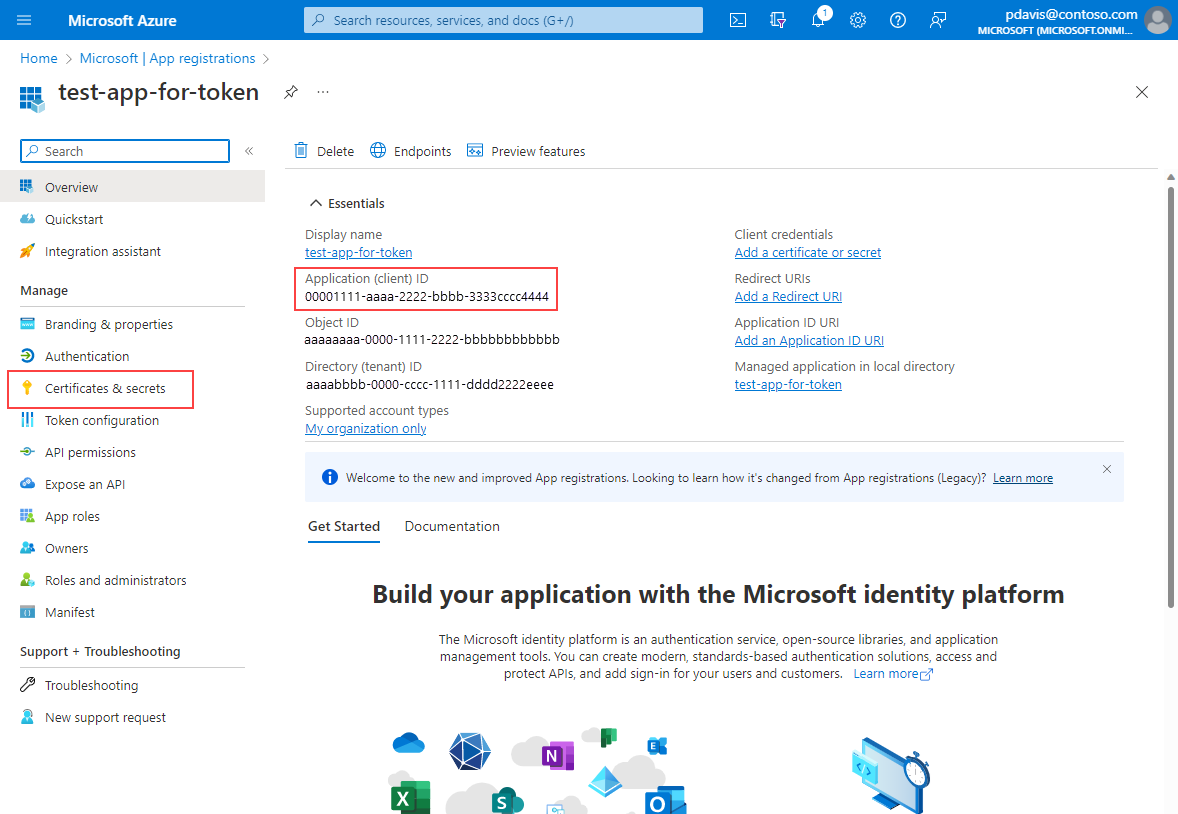
Di tab Rahasia klien Pilih Rahasia klien baru
Masukkan Deskripsi dan pilih Tambahkan
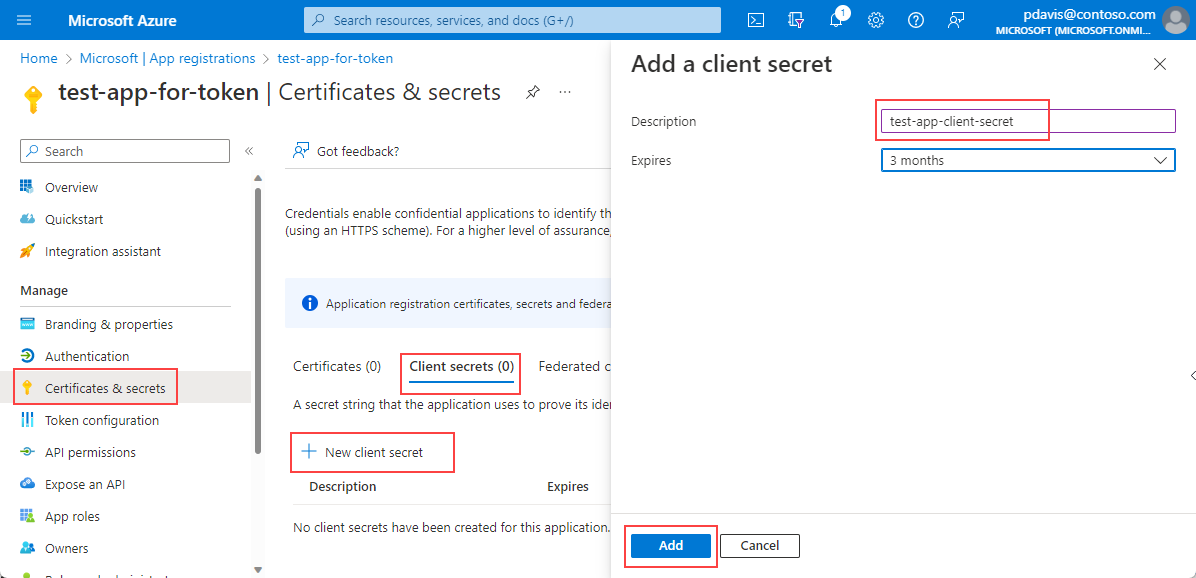
Salin dan simpan Nilai rahasia klien.
Catatan
Nilai rahasia klien hanya dapat dilihat segera setelah pembuatan. Pastikan untuk menyimpan rahasia sebelum meninggalkan halaman.
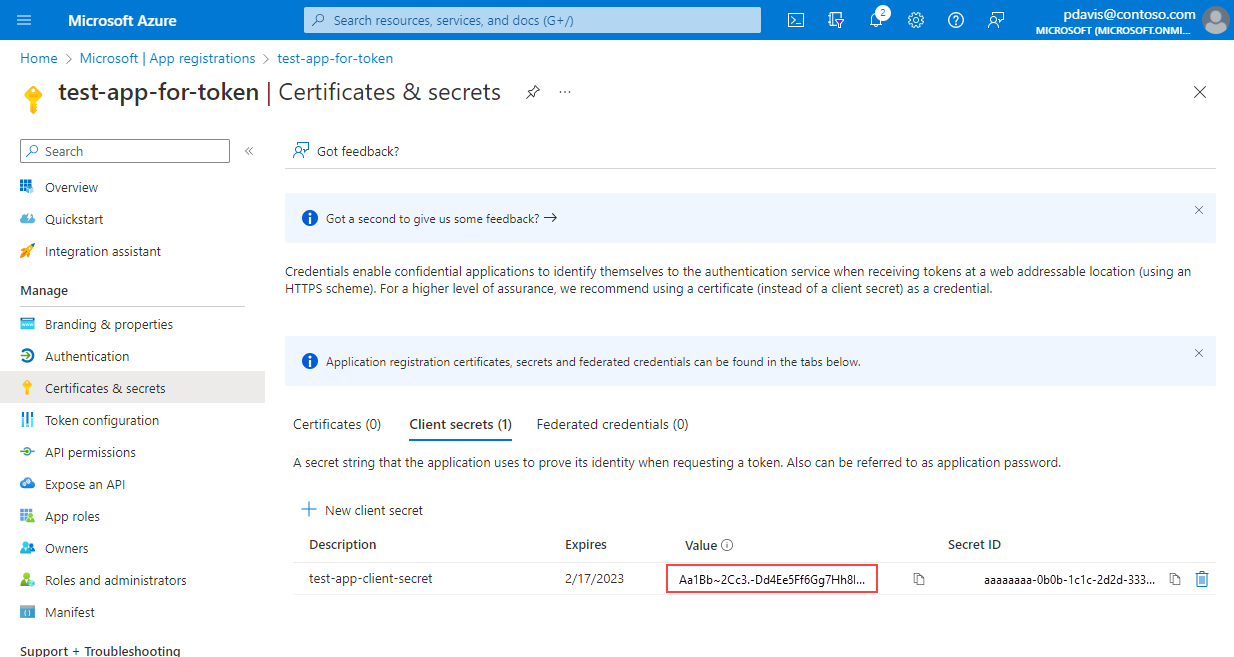
Langkah berikutnya
Sebelum Anda dapat membuat token menggunakan aplikasi, ID klien, dan rahasia, tetapkan aplikasi ke peran menggunakan Kontrol akses (IAM) untuk sumber daya yang ingin Anda akses. Peran akan bergantung pada jenis sumber daya dan API yang ingin Anda gunakan.
Contohnya,
Untuk memberi aplikasi Anda baca dari Ruang Kerja Analitik Log, tambahkan aplikasi Anda sebagai anggota ke peran Pembaca menggunakan Kontrol akses (IAM) untuk Ruang Kerja Analitik Log Anda. Untuk informasi selengkapnya, lihat Mengakses API
Untuk memberikan akses untuk mengirim metrik kustom untuk sumber daya, tambahkan aplikasi Anda sebagai anggota ke peran Penerbit Metrik Pemantauan menggunakan Kontrol akses (IAM) untuk sumber daya Anda. Untuk informasi selengkapnya, lihat Mengirim metrik ke database metrik Azure Monitor menggunakan REST API
Untuk informasi selengkapnya, lihat Menetapkan peran Azure menggunakan portal Azure
Setelah menetapkan peran, Anda dapat menggunakan aplikasi, ID klien, dan rahasia klien untuk menghasilkan token pembawa untuk mengakses REST API.
Catatan
Saat menggunakan autentikasi Microsoft Entra, mungkin perlu waktu hingga 60 menit agar REST API Azure Application Insights mengenali izin kontrol akses berbasis peran (RBAC) baru. Saat izin disebarkan, panggilan REST API mungkin gagal dengan kode kesalahan 403.